Dacă aveți nevoie să știți cum să faceți o linie punctată în Illustrator, în loc de linia standard, această pagină vă arată cum. Paleta standard Stroke Palette (vezi mai jos) vă oferă toate instrumentele de care aveți nevoie pentru a realiza o linie punctată cu borduri dure, dar nu vă oferă opțiunea de a face liniuțele circulare:
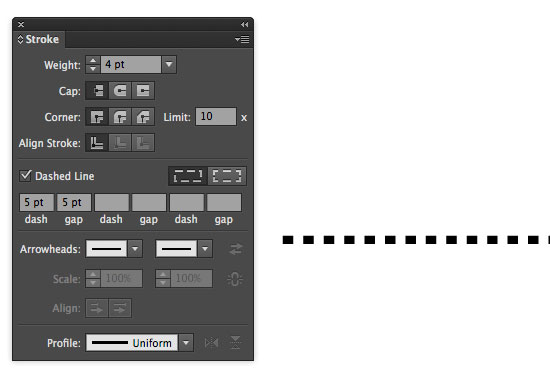
Pentru a realiza puncte perfect circulare pe o linie, trebuie să vă creați propria pensulă. Acesta este un lucru foarte ușor de făcut.
Pasul 1: Creați un cerc folosind Ellipse Tool
Utilizând Ellipse Tool, apăsați SHIFT pe tastatură pentru a constrânge proporțiile și trageți pe carton pentru a crea cercul dvs.
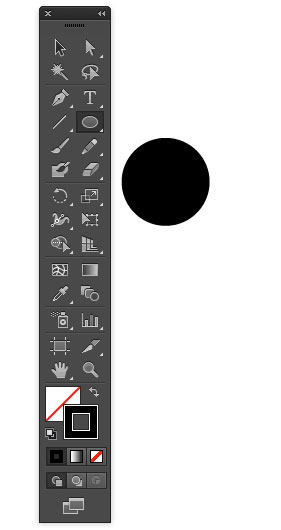
Pasul 2: Glisați cercul în paleta Brushes Palette
Deschideți Brushes Palette – Window/Brushes (sau F5). Trageți cercul în ea – și vi se va prezenta o casetă de dialog care vă va întreba dacă doriți un Scatter Brush, Art Brush sau Pattern Brush. Selectați ‘Scatter Brush’.
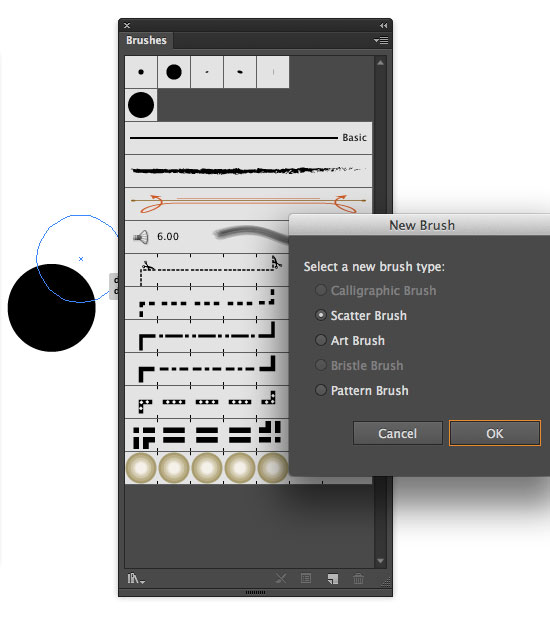
Pasul 3: Modificați setările Scatter Brush Options Settings
Faceți clic pe OK – și va apărea caseta de dialog Scatter Brush Options:
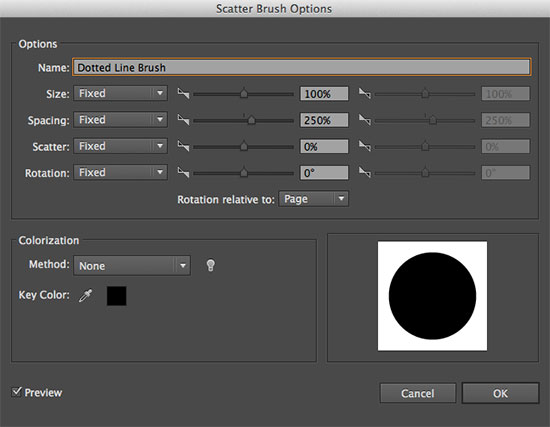
Puteți face tot felul de modificări aici – cum ar fi să faceți ca punctul dvs. să se împrăștie la întâmplare de-a lungul unui traseu – dați înnebuniți. Cu toate acestea, în scopul de a face o simplă linie punctată, vom schimba doar setarea Spacing – la 250%. Acesta poate fi orice spațiu pe care îl doriți între fiecare punct – îl puteți rafina mai târziu. Faceți clic pe OK.
Pasul 4: Creați o traiectorie și atribuiți noul brush
Acum folosiți Line Segment Tool și creați o traiectorie. Asigurându-vă că „Stroke” este selectat în Tool Palette (mai degrabă decât „Fill”), selectați linia și faceți clic pe noua pensulă din Brushes Palette. Aceasta va aplica noul traseu punctat pe linie:
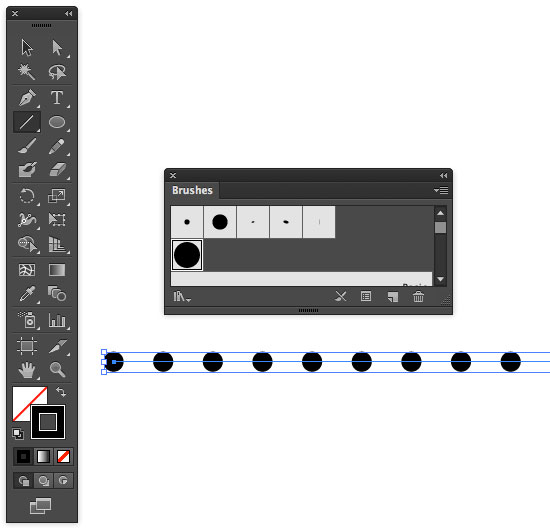
Acum aveți o linie punctată cu puncte perfect circulare. Dacă doriți să editați pensula, faceți dublu clic pe ea în Brushes Palette și modificați setările. Când faceți clic pe OK, veți fi întrebat dacă doriți să aplicați modificările la toate liniile existente „Acea pensulă este în curs de utilizare și este posibil ca unele trăsături să fi suprascris opțiunile sale. Doriți să aplicați modificările la trăsăturile existente ale pensulei?” Dacă da, faceți clic pe „Apply to Strokes”. În caz contrar, faceți clic pe „Leave Strokes” (Lasă liniile).
Și iată cum se face o linie punctată în Illustrator.
Resurse & Mai multe informații
- Mai multe tutoriale Adobe Illustrator
- Photoshop Clipping Paths
- Metodă gratuită de conversie a Quark în InDesign
- Imprimare în 4 culori și imprimare în culori punctate – Care este diferența?
- Întoarceți-vă de la Cum se face o linie punctată în Illustrator la Acasă
.